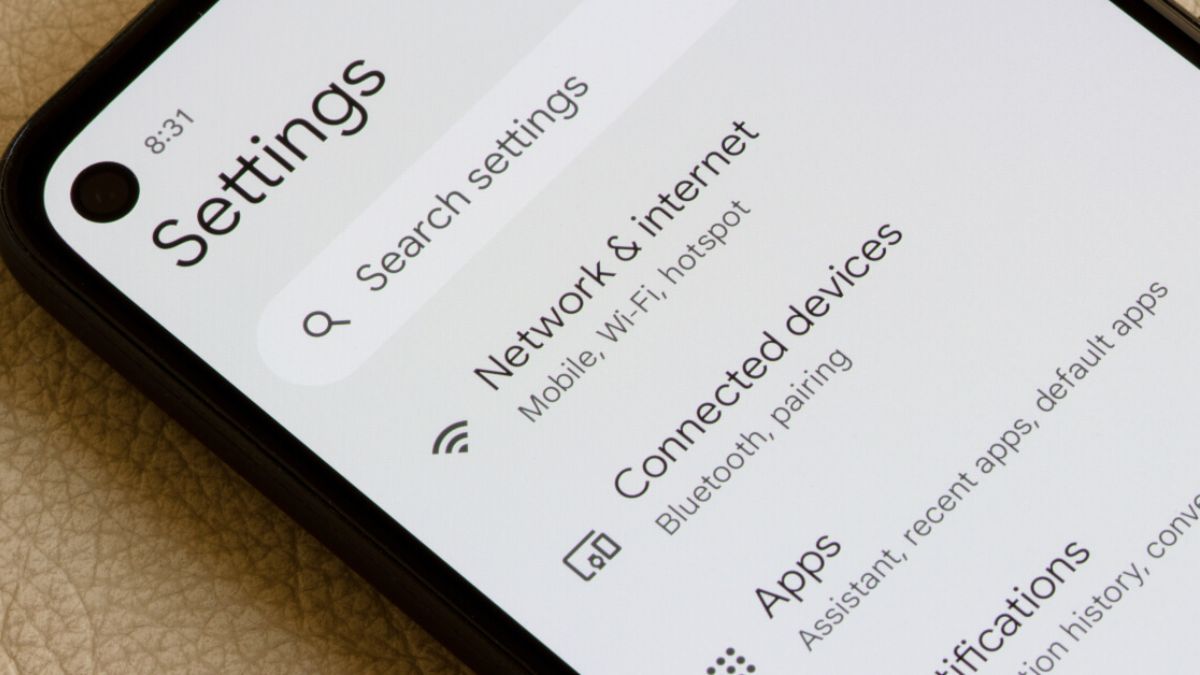5 Android Settings: हमारे देश में ज्यादातर लोग बजट स्मार्टफोन इस्तेमाल करते हैं। इन फोन्स की कीमत भले ही कम हो, लेकिन फीचर्स भरपूर मिलते हैं। अधिकतर एंड्रॉयड स्मार्टफोन यूजर्स हिडेन फीचर के ऊपर ज्यादा ध्यान नहीं देते हैं। सभी स्मार्टफोन में 5 ऐसे फीचर हैं जिसकी मदद से अपने काम को आसान बनाया जा सकता है। क्या आप भी एक एंड्रॉयड स्मार्टफोन यूजर हैं? आइए जानते हैं सभी सेटिंग्स को ऑन कर इस्तेमाल करने के बारे में।
लॉक स्क्रीन नोटिफिकेशन सेटिंग
लॉक स्क्रीन में मैसेज आने पर इसे कोई भी पढ़ सकता है। इस सेटिंग को हमेशा के लिए ऑफ कर दें। लॉक स्क्रीन नोटिफिकेशन को ऑफ करने के लिए Show notifications hide content पर क्लिक करने के बाद सभी ऐप्स को सिलेक्ट करें।
पर्सनलाइज्ड ऐड्स से जुड़ी सेटिंग
iOS के मुकाबले एंड्रॉयड यूजर्स को प्राइवेसी को लेकर ज्यादा शिकायत रहती है। गूगल आपकी बातों को सनने के बाद ऐप दिखाती है। इस ट्रेकिंग सिस्टम को ऑफ कर डाटा की चोरी के साथ ही फालतू Ads से भी बच सकते हैं। इसे ऑफ करन के लिए गूगल सेटिंग में Ads पर क्लिक कर Delete advertising ID को ऑन कर लें।
यह भी पढ़ें: Best 5G smartphones: ये हैं 15 हजार रुपये से कम के बेस्ट 5G स्मार्टफोन्स, देखें लिस्ट
डिसेबल कर दें फालतू ऐप्स
स्मार्टफोन में जिन ऐप्स की जरूरत नहीं पड़ती है या फिर फालतू के प्री इंस्टॉल्ड ऐप्स हैं तो इसे डिसेबल कर दें। इसके लिए सबसे पहले उस ऐप पर क्लिक करें जिसे डिसेबल करना चाहते हैं। इसके बाद नीचे दी तरफ Disable App पर क्लिक कर दें।
गूगल कीबोर्ड में ऐसे एनेबल करें नंबर रो
स्मार्टफोन से टाइपिंग करते समय नंबर डालने के लिए यूजर्स एक अलग तरीका इस्तेमाल करते हैं। आप नंबर सेक्शन पर क्लिक किए बिना ही इसे टाइप कर सकते हैं। नंबर सेक्शन ऑन करने के लिए गूगल कीबोर्ड की सेंटिंग में Preferences पर क्लिक कर Number Row पर क्लिक कर इसे ऑन कर दें।
स्क्रीन टाइमआउट सेटिंग
स्मार्टफोन में स्क्रीन टाइमआउट सेटिंग को कम कर दें। इसे अपने हिसाब से घटा या बढ़ा सकते हैं। स्क्रीन टाइमआउट को कम या ज्यादा करने के लिए सेटिंग पर क्लिक कर Screen Timeout सर्च करें और स्क्रीन की अवधी को सिलेक्ट कर लें।